diskgenius怎么克隆分区
扇区到扇区克隆:逐扇区复制,生成与源分区完全一致的副本,包括空白扇区和隐藏扇区。这种方式适用于制作精确备份或进行故障排查。智能克隆,仅复制有效数据,跳过空白扇区,生成的分区占用空间较少,克隆速度相对较快。
克隆分区方法

diskgenius克隆分区的步骤如下:
1. **启动DiskGenius**:
- 打开DiskGenius软件,确保其为最新版本且已正确安装。
2. **选择源分区**:
- 在软件左侧的磁盘列表中,找到要克隆的源分区。通常表现为带有盘符、容量、文件系统的条目。
3. **启动克隆功能**:
- 右键点击源分区,选择“克隆分区”或在菜单栏中选择“工具” → “克隆分区”。
4. **设置目标位置**:
- 在弹出的克隆对话框中,指定目标位置。这可以是一个空闲分区、未分配空间、新硬盘或其他存储设备。确保目标位置有足够的空间容纳源分区数据。
5. **选择克隆方式**:
- 通常有两种克隆模式供选择:
- **扇区到扇区克隆**:逐扇区复制,生成与源分区完全一致的副本,包括空白扇区和隐藏扇区。这种方式适用于制作精确备份或进行故障排查。
- **智能克隆**如有此选项:仅复制有效数据,跳过空白扇区,生成的分区占用空间较少,克隆速度相对较快。
6. **设置选项**如有:
- 可能包括调整克隆速度、选择是否校验数据、设置日志记录等。
7. **开始克隆**:
- 确认设置无误后,点击“开始”或“克隆”按钮启动克隆过程。期间请勿断电或关闭软件,以免克隆失败或数据损坏。
8. **监控进度**:
- 克隆过程中,DiskGenius会显示进度条和估计剩余时间,供用户监控操作状态。
9. **完成克隆**:
- 克隆完成后,软件会提示操作成功。此时,目标位置已包含源分区的完整数据副本。根据需要,可以验证克隆结果的完整性。
注意:克隆操作涉及数据迁移,建议在操作前备份重要数据,并确保目标设备有足够的存储空间。同时,克隆过程可能耗时较长,视源分区大小和硬盘读写速度而定。在克隆过程中尽量避免进行其他可能导致硬盘读写繁忙的操作,以保证克隆过程的稳定性和数据安全性。
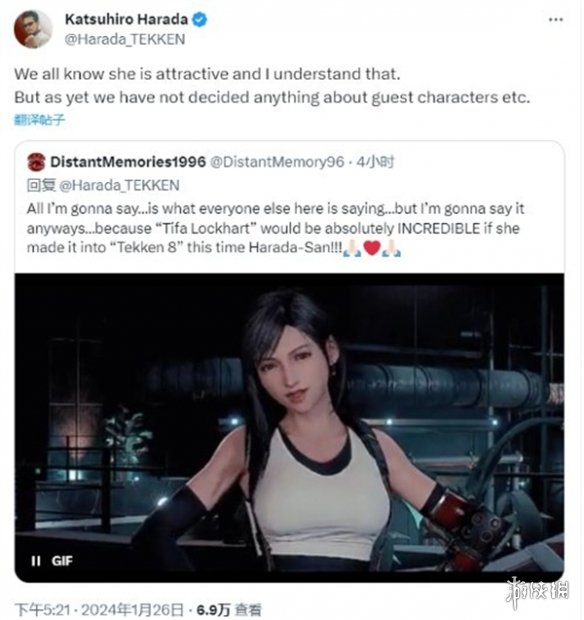
 0
0 
 0
0 
 0
0 
 0
0 
 0
0 
 0
0 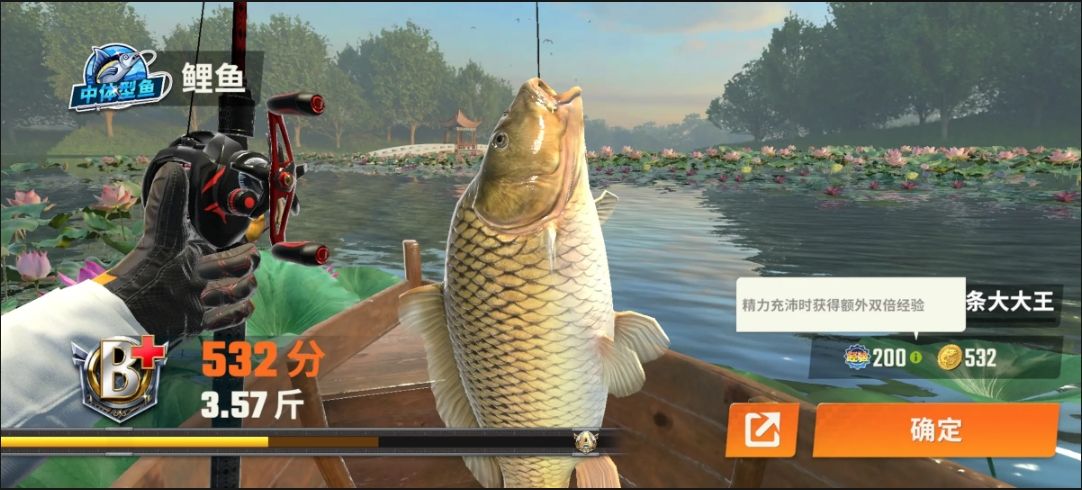
 0
0 
 0
0 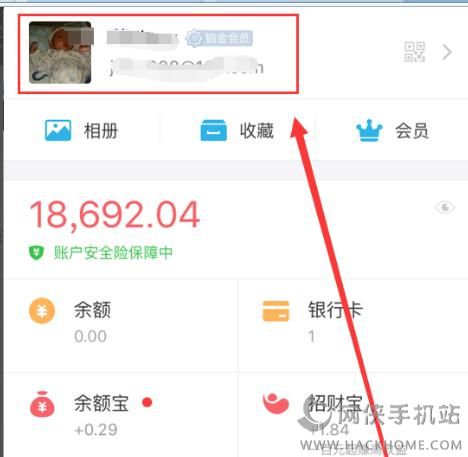
 0
0 
 0
0